Kan du inte uppdatera watchOS 9? Så här fixar du det
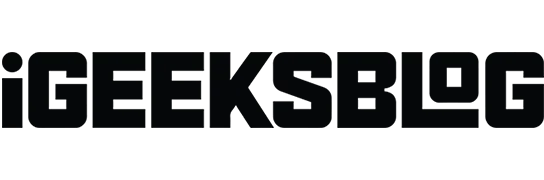
watchOS 9 ger nya träningsfunktioner, en medicin-app för att spåra mediciner, nya Apple Watch-tavlor, förbättrad sömnhälsoanalys och mer. Tyvärr kan vissa användare inte installera watchOS 9 och går därför miste om dessa fantastiska funktioner. Men oroa dig inte, eftersom de effektiva lösningarna nedan hjälper dig att fixa problem med att ladda ner och installera watchOS 9. Låt oss ta en titt.
- Kontrollera kompatibiliteten innan du uppdaterar
- Utför grundläggande kontroller
- Försök att uppdatera igen efter att du har startat om Apple Watch och iPhone
- Frigör utrymme på din Apple Watch
- Ta bort uppdateringsfilen och försök igen.
- Koppla bort din Apple Watch
1. Kontrollera kompatibiliteten innan du uppdaterar
Innan du fortsätter måste du se till att din Apple Watch officiellt stöder watchOS 9 eller inte.
Om du har en Apple Watch Series 3, Series 4, Series 5, Series 6 och SE kan du uppdatera till det senaste operativsystemet.
De senaste versionerna av Apple Watch Series 8 eller Apple Watch Ultra levereras redan med watchOS 9 förinstallerat. Men om du har problem med att installera nästa version av watchOS 9, hjälper den här guiden dig också med det.
2. Utför grundläggande kontroller
Nu innan man går vidare måste vissa villkor vara uppfyllda.
- Apple Watch-batteriet måste vara minst 50 % laddat.
- Anslut din iPhone och titta över stabilt Wi-Fi. Om ditt nätverk är för långsamt, överväg att starta om din router. Glöm inte heller att stänga av VPN.
- Se till att Bluetooth är på.
- Uppgradera din iPhone för perfekt harmoni.
3. Försök att uppdatera igen efter att du har startat om din Apple Watch och iPhone.
Vi nämner ofta i flera inlägg att omstart är ett av de enklaste och (nästan) säkra sätten att fixa några programvaruproblem.
Starta om din Apple Watch genom att trycka på sidoknappen och dra skjutreglaget POWER OFF åt höger. Efter en minut trycker du på samma knapp för att slå på den.
För att starta om en ihopparad iPhone, använd strömknappen/-knapparna som vanligt.
Efter det, försök att uppdatera den bärbara enheten. Du kan göra detta direkt från appen Inställningar på din Apple Watch, eller så kan du använda Watch-appen på en medföljande iPhone.
4. Frigör utrymme på din Apple Watch
Precis som att du måste ha en viss mängd ledigt utrymme för att uppdatera din iPhone, följer din klocka samma regel.
Om du inte kan installera watchOS 9, som är en stor generationsuppdatering, överväg att frigöra lite utrymme. När du har gjort det startar du om dina enheter och försöker uppdatera dem igen.
5. Ta bort uppdateringsfilen och försök igen.
- Öppna Watch-appen på din ihopparade iPhone och se till att du är på fliken My Watch.
- Klicka på ”Allmänt”→ ”Användning”→ ”Programuppdatering”och ta bort den nedladdade uppdateringsfilen.
- Starta om enheter.
- Öppna Watch-appen → Allmänt → Programuppdatering för att ladda ner och installera watchOS 9.
6. Stäng av din Apple Watch.
Slutligen, om inget fungerar för dig, är den ultimata lösningen att koppla bort din klocka från din iPhone. Slutför sedan installationsprocessen. Du kan välja att återställa från en klockbackup.
När allt är konfigurerat, upprepa uppdateringsprocessen en gång till och du bör kunna installera watchOS 9 framgångsrikt.
Signering
Apple Watch är den perfekta kombinationen av teknik och livsstilsprodukter packade i en liten formfaktor som sitter på din handled. Jag hoppas att den här guiden hjälpte dig att lösa problemet och att du nu använder watchOS 9 med dess nya funktioner. Du får gärna uttrycka din åsikt i kommentarsfältet nedan.
Lämna ett svar